Восстановление Exchange Server средствами мастера Restore Wizard
Для восстановления Exchange Server средствами мастера Restore Wizard выполните следующие действия.
1. Перед восстановлением данных пользователей восстанови те данные системы и конфигурации в соответствии со сле дующими инструкциями:
• при восстановлении данных конфигурации остановите все службы, используемые Exchange Server и Internet Information Server (IIS) — IIS Admin, Network News Transport Protocol (NNTP), Simple Mail Transfer Protocol (SMTP) и World Wide Web Publishing Service. Заверши те работу Exchange System Manager. Перезапустите служ бу Microsoft Exchange Information Store;
• прежде чем начать восстановление данных пользовате лей, отключите соответствующие хранилища данных. В процессе восстановления службы Exchange временно приостанавливаются;
• при восстановлении сервера целиком убедитесь, что вы восстановили диски, данные о состоянии системы, дан ные конфигурации Exchange и данные пользователей Exchange.
2. Запустите утилиту Backup в расширенном режиме и на вклад ке Welcome щелкните Backup Wizard. Если включен режим мастера, щелкните Advanced Mode и затем — Backup Wizard.
3. Выберите данные для восстановления (рис. 12-5). В левой панели отображены файлы, структурированные по томам.
В правой панели — наборы носителей. Если нужный набор носителей не отображается или сведений о носителях нет, щелкните Browse и введите путь к каталогу с резервной копией.
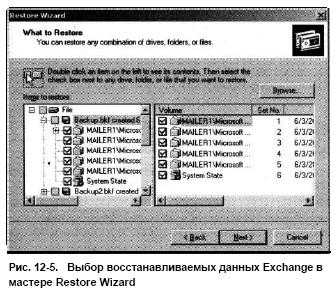
Рис. 12-5. Выбор восстанавливаемых данных Exchange в мастере Restore Wizard
• Для восстановления данных Exchange выберите нужные группы хранения Information Store — каждую группу по отдельности. Чтобы восстановить отдельное хранилище почтовых ящиков или файлы журнала, соответствую щие группе хранения, раскройте узел группы хранения и затем выберите нужные элементы.
• Для восстановления обычных файловых данных устано вите флажок слева от нужного диска, папки или файла.
Восстановить одновременно обычные файловые данные и данные Exchange нельзя. Их необходимо восстанавли вать по очереди, причем рекомендуется начинать с обыч ных файловых данных.
• Для восстановления данных о состоянии системы уста новите флажок System State, а также флажки других нужных данных. При восстановлении в исходную пап ку текущие сведения о состоянии системы замещаются данными из архива. При восстановлении в альтернатив ную папку восстанавливаются только файлы реестра, системного тома и системные загрузочные файлы. Вос становить данные о состоянии системы можно только на локальном компьютере.
СоветПо умолчанию данные Active Directory и прочие реплицированные данные, например Sysvol, на контролле рах домена не восстанавливаются. Вместо этого такая ин формация после ее восстановления реплицируется на кон троллер домена, что предотвращает случайную перезапись важной информации домена.
4. Щелкните Next. В поле Restore To введите имя компьюте ра, на котором следует восстановить файлы, например Mailer1, или щелкните Browse и выберите нужный компь ютер.
5. В поле Temporary Location For Log And Patch Files введите путь к папке для временных файлов восстановления, напри мер C:\Temp.
6. Если вы восстанавливаете последний архивный набор из необходимых, пометьте флажки Last Backup Set и Mount Database After Restore.
7. Щелкните Next. Если доступны системные файлы и фай лы безопасности, можно указать параметры их восстанов ления:
• Restore Security Settings. Восстанавливаются парамет ры безопасности для данных, файлов и папок Exchange на томах NTFS;
• Restore Junction Points, Not The Folder And File Data They Reference. Восстанавливаются подключения сете вых дисков, но не данные на этих дисках. Фактически восстанавливается папка, ссылающаяся на сетевой диск;
• When Restoring Replicated Data Sets, Mark The Restored Data As The Primary Data For All Replicas.
Данный параметр полезен при восстановлении реплици рованных данных, которые требуется разослать подпис чикам. Если не установить этот флажок, репликация данных будет выполняться не всегда, поскольку они ока жутся более старыми, чем данные у подписчиков.
8. Щелкните Next и затем — Finish. При появлении соответ ствующего сообщения введите путь и имя используемого архивного набора. Чтобы отменить восстановление, щелк ните Cancel в диалоговых окнах Operation Status и Restore Progress.
9. По окончании восстановления щелкните Close, чтобы завер шить процесс, или Report, чтобы просмотреть журнал архи вирования, содержащий информацию о восстановлении.
Всегда проверяйте соответствующие хранилища почтовых ящиков и общих папок, чтобы убедиться в успешности восста новления данных.